Acer Aspire 5741ZG – страница 9
Инструкция к Ноутбуку Acer Aspire 5741ZG
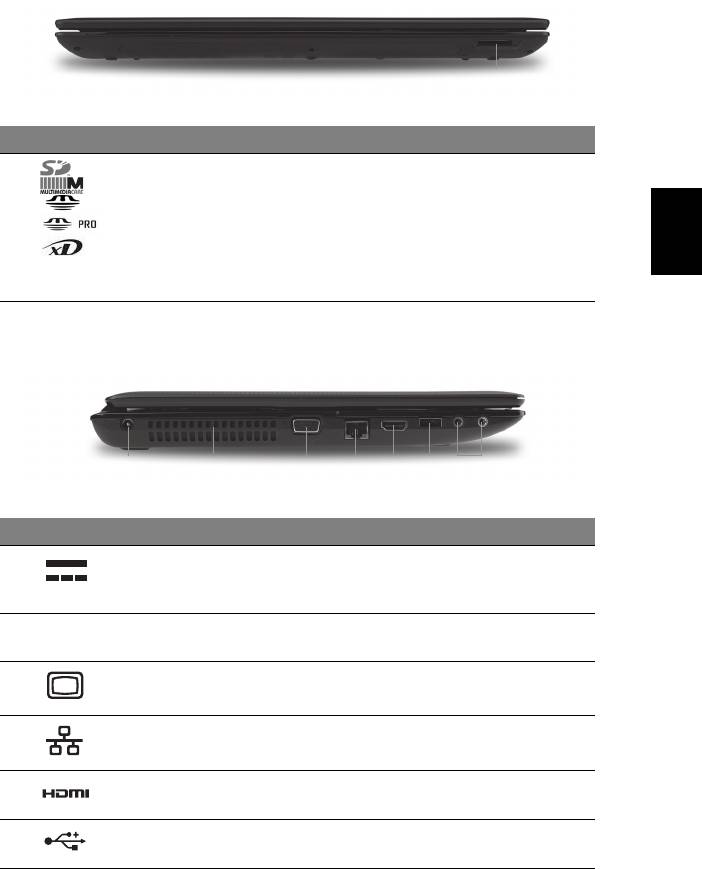
7
Pohľad spredu (zatvorený)
1
# Ikona Položka Popis
1 Čítačka kariet
Podporuje karty Secure Digital (SD),
Multi-in-1
MultiMediaCard (MMC), Memory Stick (MS),
SlovenčinaSlovenčina
Memory Stick PRO (MS PRO) a xD-Picture
Card (xD).
Poznámka: Stlačením vytiahnete/vložíte
kartu. Nie je možné pracovat’ s viacerými
kartami naraz.
Pohľad zľava
1372 4 5 6
# Ikona Položka Popis
1 Konektor vstupu
Pripojenie adaptéra striedavého napätia.
jednosmerného
napätia
2 Otvory na
Pomáha udržat’ pri dlhom používaní počítač
ventiláciu
chladný.
3 Port externej
Pripojenie zobrazovacieho zariadenia
obrazovky (VGA)
(napr. externého monitora, LCD projektora).
4 Port siete Ethernet
Pripojenie k sieti Ethernet 10/100/1000.
(RJ-45)
5 Port HDMI Podporuje pripojenie digitálneho videa s
vysokým rozlíšením.
6 Port USB 2.0 Pripojenie zariadení cez rozhranie USB 2.0
(napr. USB myš, USB fotoaparát).
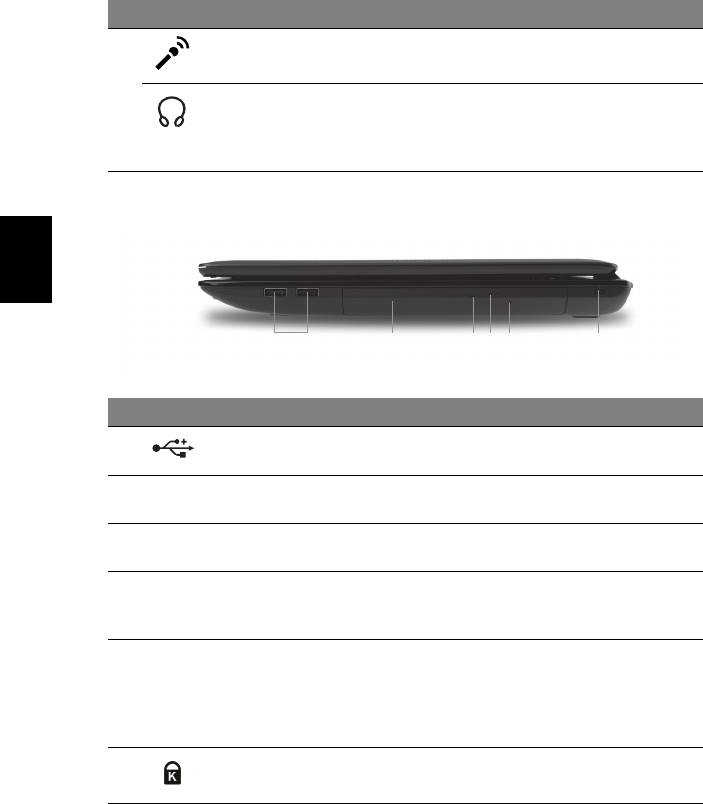
8
# Ikona Položka Popis
7 Konektor
Slúži na vstup zvuku z externých mikrofónov.
mikrofónu
Konektor na
Výstup zvuku do zvukových zariadení
slúchadlá/
(napr. reproduktorov, slúchadiel).
reproduktor/audio
výstup
Pohľad sprava
Slovenčina
123456
# Ikona Položka Popis
1 Port USB 2.0 Pripojenie zariadení cez rozhranie USB 2.0
(napr. USB myš, USB fotoaparát).
2 Optická
Interná optická mechanika na CD alebo DVD
mechanika
disky.
3 Indikátor prístupu
Svieti, keď je optická mechanika aktívna.
na optický disk
4Tlačidlo vysúvania
Vysúva optický disk z jednotky.
optickej
mechaniky
5 Otvor núdzového
Vysúva optickú mechaniku pri vypnutom
vysúvania
počítači.
Poznámka: Keď je počítač vypnutý, optickú
jednotku vysuniete zasunutím kancelárskej
sponky do núdzového otvoru.
6 Zásuvka na
Pripojenie počítačového bezpečnostného
zámok Kensington
kľúča Kensington.
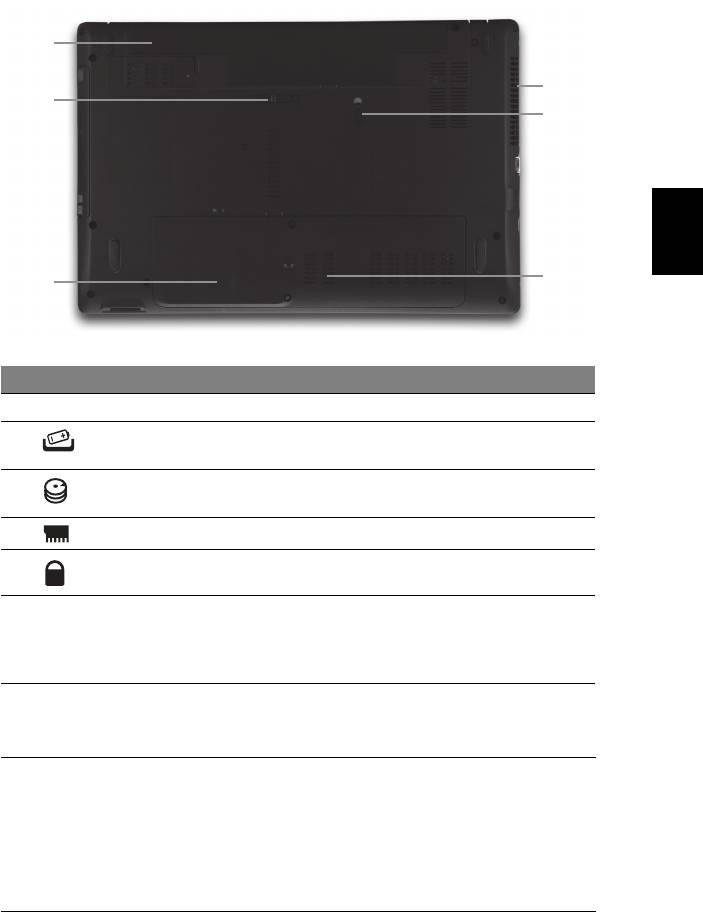
9
Pohľad zdola
1
6
2
5
SlovenčinaSlovenčina
4
3
# Ikona Položka Popis
1 Jednotka batérie Slúži na uloženie batérie počítača.
2 Západka
Slúži na uvoľnenie batérie pri jej vyberaní.
uvoľnenia batérie
3 Jednotka pevného
Slúži na uchytenie pevného disku počítača
disku
(zaistené skrutkami).
4 Pozícia pre pamät’ Tu je uložená hlavná pamät’ počítača.
5 Zámok batérie Uzamyká batériu na jej mieste.
6 Otvory na
Pomáha udržat’ pri dlhom používaní počítač
ventiláciu a
chladný.
ventilátor
Poznámka: Neuzatvárajte ani neupchávajte
chladenia
otvor vetráka.
Prostredie
• Teplota:
• Prevádzková: 5°C až 35°C
• Mimoprevádzková: -20°C až 65°C
• Vlhkost’ (nekondenzačná):
• Prevádzková: 20% až 80%
• Mimoprevádzková: 20% až 80%
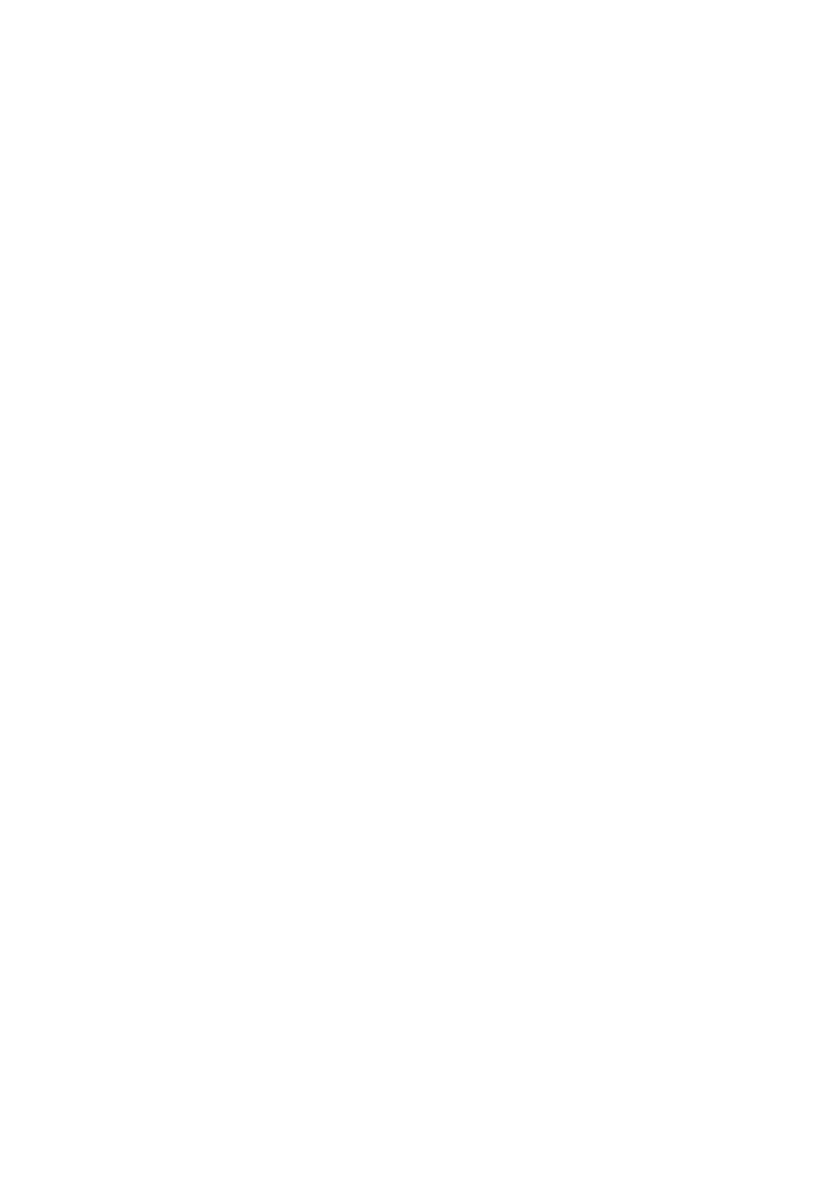
Serija Aspire 5741
Hitri vodič
© 2010 Vse pravice pridržane.
Hitri vodič za serijo Aspire 5741
Originalna izdaja: 01/2010
Prenosni računalnik serije Aspire 5741
Številka modela: _______________________________
Serijska številka: _______________________________
Datum nakupa: ________________________________
Mesto nakupa: _________________________________

3
Najprej začetek
Želimo se vam zahvaliti, ker ste za zadovoljevanje prenosnih računalniških potreb
izbrali prenosnik Acer.
Vaša navodila
Za pomoč pri uporabi vašega prenosnika Acer, smo izdelali paket navodil:
Za začetek vam plakat pomaga pri nastavljanju vašega računalnika.
Splošni uporabniški priročnik serije Aspire vsebuje uporabne informacije, ki
veljajo za vse modele serije izdelkov Aspire. Pokriva osnovne teme, kot so uporaba
tipkovnice in nastavitev zvoka itd. Prosimo, da upoštevate, da bosta se Splošni
uporabniški priročnik kot tudi uporabniški priročnik AcerSystem (AcerSystem
User Guide) omenjen spodaj, zaradi svoje splošne narave včasih nanašala na
funkcije ali lastnosti, ki jih imajo le nekateri modeli iz serije, ne pa nujno tudi model, ki
ste ga kupili. Takšni primeri so označeni z napisom „velja le za določene modele“.
Hitri vodič vsebuje osnovne funkcije vašega novega računalnika. Za več
infromacije o tem kako vam lahko računalnik pomaga do večje produktivnosti,
prosimo glejte uporabniški priročnik AcerSystem (AcerSystem User Guide).
Ta navodila vsebujejo podrobne informacije o sistemskih pripomočkih, obnovi
podatkov, možnostih razširitve in odpravljanju težav. Poleg tega vsebuje garancijske
informacije in splošne uredbe in varnostna obvestila za vaš prenosnik. Navodila so
na voljo v obliki prenosnega dokumenta (PDF) in so naložena na vaš prenosnik.
Za navodila sledite tem korakom:
1 Kliknite Start > Vsi programi > AcerSystem.
2 Kliknite na uporabniški priročnik AcerSystem (AcerSystem User Guide).
Opomba: Za pregledovanje datoteke potrebujete Adobe Reader. Če Adobe
Reader ni nameščen na računalnik se bo zagnal namestitveni program Adobe
Reader, ko kliknete na uporabniški priročnik AcerSystem (AcerSystem User
Guide). Za zaključek postopka sledite navodilom na zaslonu. Za navodila o
uporabi Adobe Reader, odprite meni Help and Support.
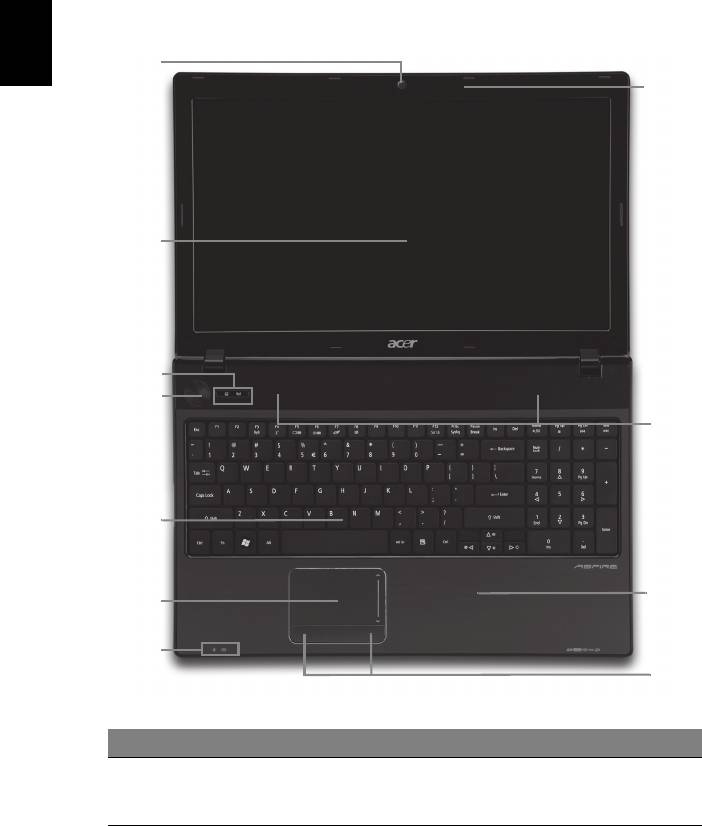
4
Slovenski
Vodič po vašem prenosniku Acer
Ko ste nastavili računalnik, kot je prikazano na plakatu, dovolite, da vam
predstavimo vaš novi prenosnik Acer.
Pogled od zgoraj
# Ikona Predmet Opis
1 Integrirana spletna
Spletna kamera za video komunikacijo
kamera
(le na določenih modelih).
Acer Crystal Eye
1
11
2
3
4
10
5
9
6
7
8
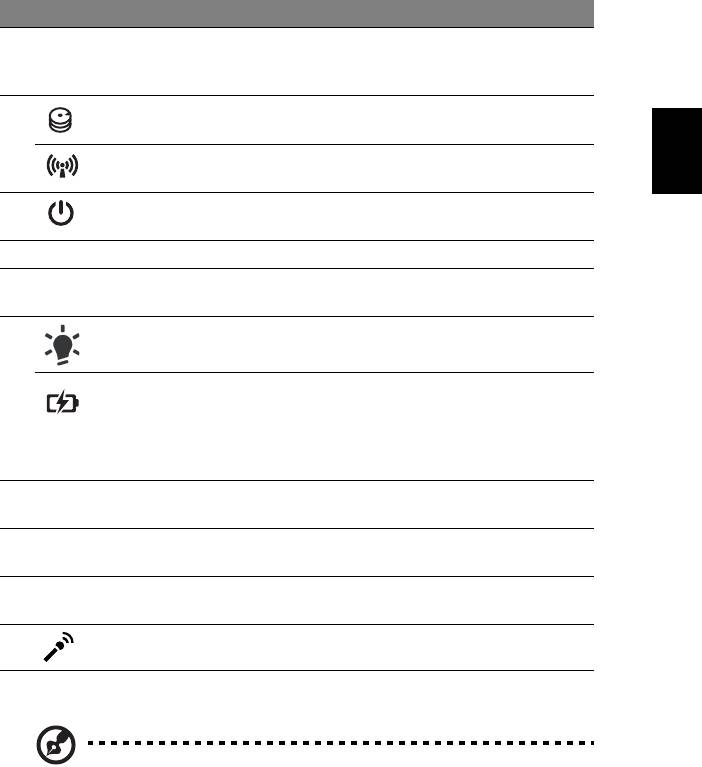
5
Slovenski
# Ikona Predmet Opis
2 Zaslon Takoimenovani zaslon s tekoimi kristali (LCD),
prikazuje izhod vašega raunalnika.
(konfiguracija je za razline modele razlina).
3 HDD Označuje, ko je trdi disk aktiven.
Indikator
Označuje stanje naprave za brezžično
komunikacije
povezavo.
4 Tipka za vklop/
Vklop in izklop računalnika.
izklop
5 Tipkovnica Za vnos podatkov v računalnik.
6 Sledilna plošča Na dotik občutljiva naprava, ki deluje kot
računalniška miška.
7
1
Označuje stanje napajanja računalnika.
Napajanje
1
Označuje stanje baterije računalnika.
Baterija
1. Polnjenje: Lučka sveti rumenkasto rjavo, ko
se baterija polni.
2. V celoti napolnjena: V načinu AC lučka
sveti modro.
8Tipke
Leva in desna tipka delujejo kot leva in desni
(levo in desno)
tipka na miški.
9 Podpora za dlan Udobna podpora za vaše roke, ko uporabljate
računalnik.
10 Zvočniki Levi in desni zvočnik nudita stereo zvočni
izhod.
11 Mikrofon Notranji mikrofon za snemanje zvoka.
1. Indikatorji na sprednji plošči so vidni tudi, ko je pokrov računalnika zaprt.
Opomba: Dejanska konfiguracija vašega računalnika je odvisna od
kupljenega modela.
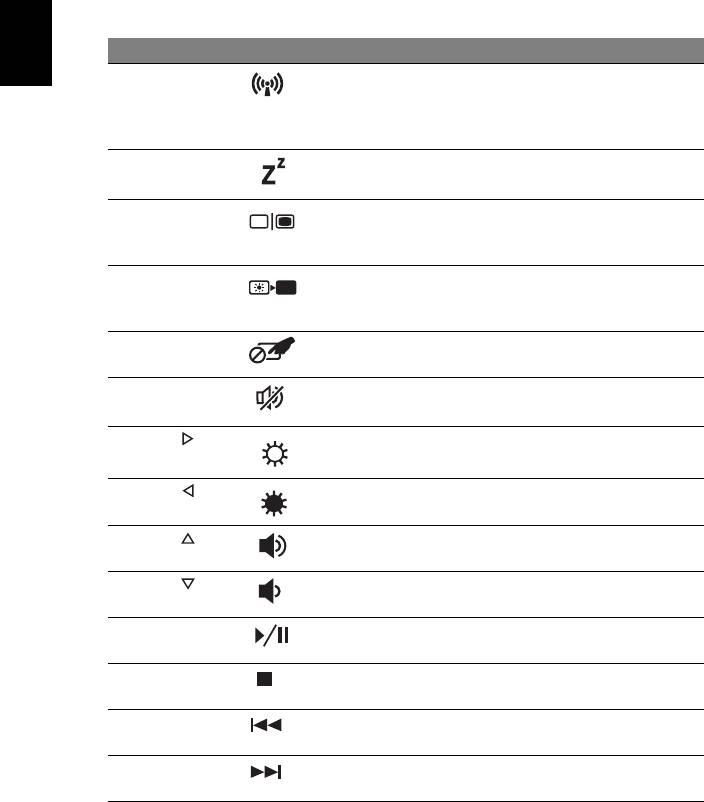
6
Slovenski
Vroče tipke
Računalnik uporablja vroče tipke ali kombinacijo tipk za dostop do računalniških
nastavitev kot sta svetlost zaslona in glasnost.
Za aktiviranje vročih tipk pritisnite in držite tipko <Fn> preden pritisnete drugo tipko v
kombinaciji.
Vroča tipka Ikona Funkcija Opis
<Fn> + <F3> Komunikacijska
Omogoči/onemogoči komunikacijske
tipka
naprave računalnika.
(Komunikacijske naprave se lahko
razlikujejo po konfiguraciji).
<Fn> + <F4> Mirovanje Preklopi računalnik v stanje
mirovanja.
<Fn> + <F5> Preklop zaslona Preklopi izhod zaslona med
zaslonom, zunanjim monitorjem
(če je priključen) in obema.
<Fn> + <F6> Izklop zaslona Izključi luč zaslona za varčevanje z
energijo. Pritisnite poljubno tipko za
vrnitev.
<Fn> + <F7> Preklop sledilne
Vključi in izključi notranjo sledilno
plošče
ploščo.
<Fn> + <F8> Preklop
Vklop in izklop zvočnikov.
zvočnikov
<Fn> + < >
Poveča svetlost Poveča svetlost zaslona.
<Fn> + < >
Zmanjša svetlost Zmanjša svetlost zaslona.
<Fn> + < >
Povečanje
Poveča glasnost zvoka.
glasnosti
<Fn> + < >
Zmanjšanje
Zmanjša glasnost zvoka.
glasnosti
<Fn> + <Home> Predvajaj/
Predvaja ali zaustavi izbrano
Premor
medijski datoteko.
<Fn> + <Pg Up> Zaustavitev Zaustavi predvajanje izbrane
medijske datoteke.
<Fn> + <Pg Dn> Predhodni Vrnitev na predhodno medijsko
datoteko.
<Fn> + <End> Naslednji Skok na naslednjo medijsko
datoteko.
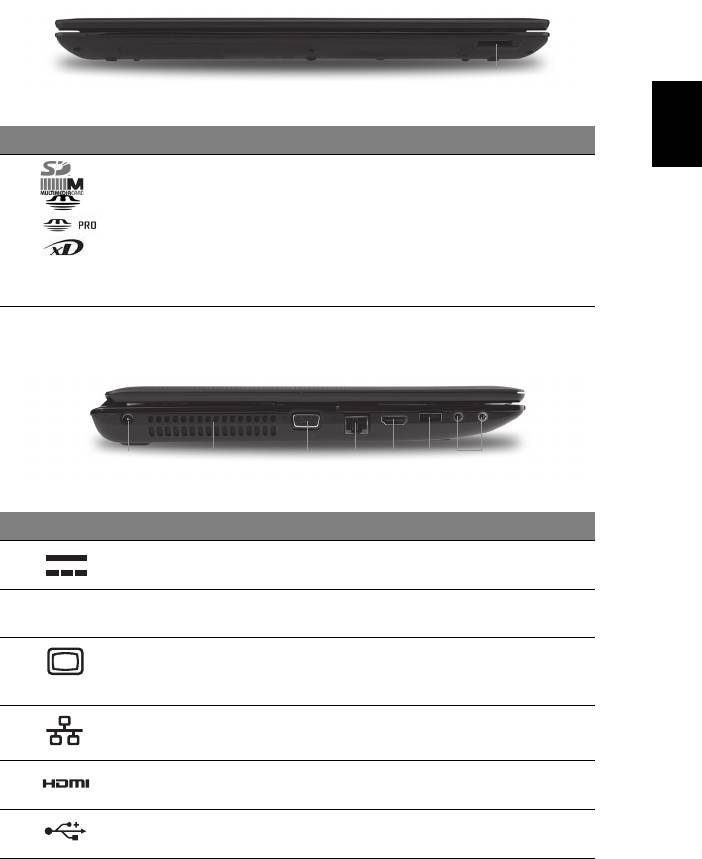
7
Slovenski
Zaprt pogled od spredaj
# Ikona Predmet Opis
1 Čitalec kartic
Sprejema Secure Digital (SD),
več-v-1
MultiMediaCard (MMC), Memory Stick (MS),
Memory Stick Pro (MS PRO), in xD-kartico
za fotografije.
Opomba: Pritisnite, da bi odstranili/vstavili
kartico. Naenkrat lahko uporabljate le eno
kartico.
Pogled iz leve strani
# Ikona Predmet Opis
1Priključek
Priključek na AC napajalnik.
napajalnika
2 Reže za
Omogočajo, da računalnik ostane hladen tudi
prezračevanje
po dolgotrajni uporabi.
3Priključek za
Priključevanje na prikazovalno napravo
zunanji zaslon
(npr. zunanji monitor, projektor LCD).
(VGA)
4Priključek Ethernet
Priključek na omrežja Ethernet 10/100/1000.
(RJ-45)
5 Vhod HDMI Podpira priključke za visokoločljivostni
digitalni video.
6 Vrata USB 2.0 Priključek za naprave USB 2.0
(npr., USB miška, USB fotoaparat).
1
1372 4 5 6
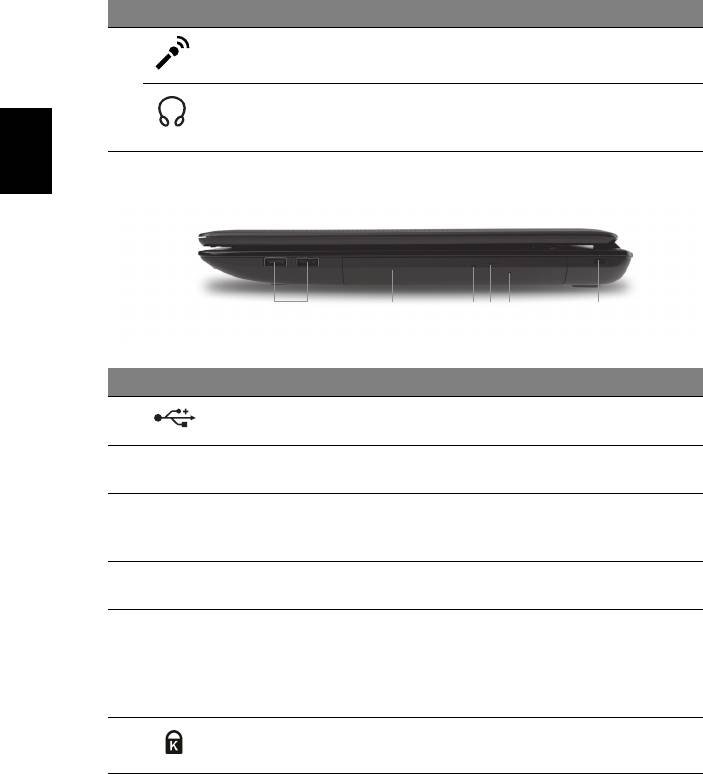
8
Slovenski
# Ikona Predmet Opis
7Vtičnica za
Sprejema vhode iz zunanjih mikrofonov.
mikrofon
Vtičnica za
Priključek za avdio naprave
slušalke/zvočnik/
(npr. zvočniki, slušalke).
napravo
Pogled iz desne strani
# Ikona Predmet Opis
1 Vrata USB 2.0 Priključek za naprave USB 2.0
(npr., USB miška, USB fotoaparat).
2Optični pogon Notranji optični pogon; sprejema CD-je ali
DVD-je.
3 Pokazatelj
Zasveti, ko je optični pogon aktiven.
dostopa do
optičnega diska
4 Tipka za izvreči
Izvrže optični disk iz pogona.
optični pogon
5 Luknja za izvržbo
Izvrže pladenj optičnega pogona, ko je
v nujnem primeru
računalnik izključen.
Opomba: Vstavite sponko v luknjo za izvržbo
v nujnem primeru, da izvržete pladenj
optičnega pogona, ko je računalnik izključen.
6 Reža za zaklep
Priključek za Kensington združljivo
Kensington
računalniško ključavnico.
123456
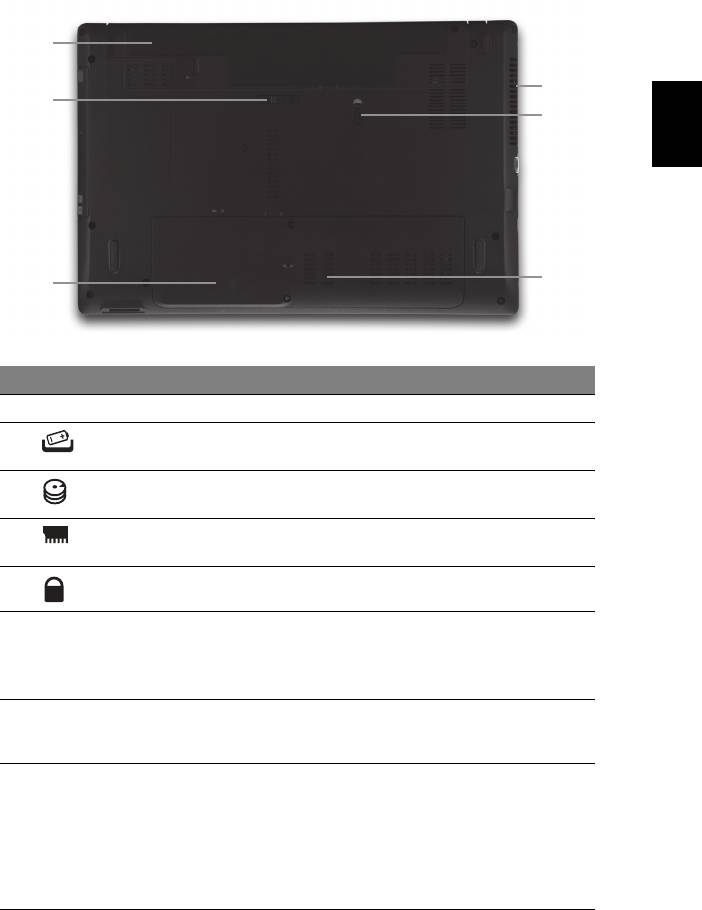
9
Slovenski
Pogled od spodaj
# Ikona Predmet Opis
1 Nosilec za baterijo Hrani baterijo računalnika.
2 Zapah za
Sprostitev baterije za odstranjevanje.
sprostitev baterije
3 Nosilec trdega
V njem je nameščen trdi disk računalnika
diska
(pritrjen z vijaki).
4 Razdelek za
Hrani glavni spomin računalnika.
pomnilnik
5 Zaklep za baterijo Zaklene baterijo na mesto.
6 Reže za
Omogočajo, da računalnik ostane hladen tudi
prezračevanje in
po dolgotrajni uporabi.
hladilni ventilator
Opomba: Odprtine ventilatorja ne prekrivajte
ali zapirajte.
Okolje
• Temperatura:
• Delovanje: 5°C do 35°C
• Mirovanje: -20°C do 65°C
• Vlažnost (brez kondenza):
• Delovanje: 20% do 80%
• Mirovanje: 20% do 80%
1
6
2
5
4
3
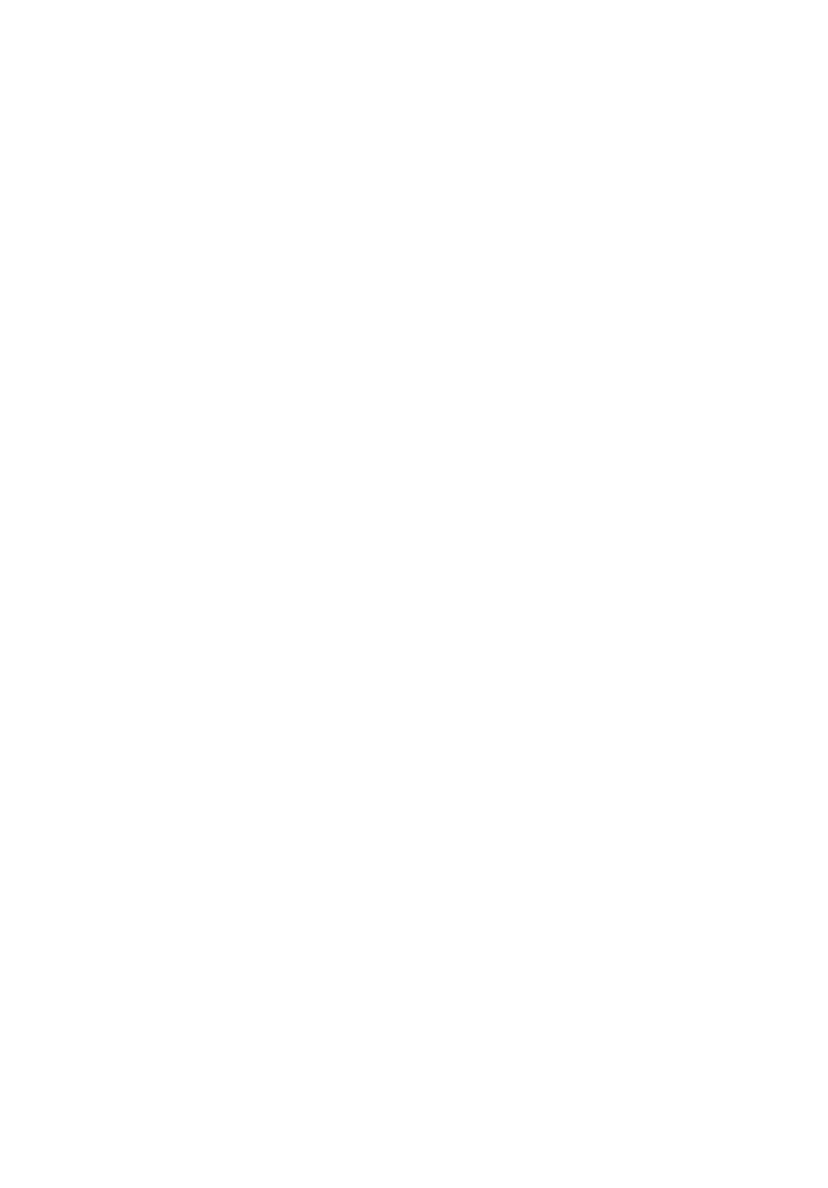
Aspire 5741 serije
Kratki vodič
© 2010 Sva prava pridržana.
Aspire 5741 serije - kratki vodič
Izvorno izdanje: 01/2010
Aspire 5741 serije prijenosno osobno računalo
Broj modela: __________________________________
Serijski broj: ___________________________________
Datum kupovine: _______________________________
Mjesto kupovine: _______________________________

3
Prvo osnovne stvari
Željeli bismo zahvaliti na izboru Acer prijenosnog računala koje će vam poslužiti
kamo god krenuli.
Vaši vodiči
Kako bismo pomogli pri uporabi vašeg Acer prijenosnog računala, za vas smo
pripremili sljedeće vodiče:
Na samom početku, poster vam pomaže u postavljanju vašeg računala.
Opći priručnik za korisnike Aspire serije sadrži korisne informacije koje se
odnose na sve modele Aspire serije proizvoda. Priručnik obuhvaăa osnovne teme
poput uporabe tipkovnice, audia, i sl. Obratite pažnju na činjenicu kako zbog načina
izdanja Opći priručnik za korisnike kao i AcerSystem korisnički vodič
(AcerSystem User Guide) koji su navedeni dolje, ponekad navodite obilježja ili
funkcije koje su dostupne samo s određenim modelima serije, ali ne nužno i na
vašem modelu. U takvim slučajevima bit će naveden tekst poput "samo za određene
modele".
Kratki vodič upoznaje vas s osnovnim obilježjima i funkcijama vašeg novog
računala. Za više informacija o tome kako vam vaše računalo može pomoći da
budete produktivniji, molimo, pogledajte AcerSystem korisnički vodič
(AcerSystem User Guide). Priručnik sadrži detaljne informacije o temama kao što
su uslužni programi sustava, vraćanje podataka, opcije za proširivanje i rješavanje
problema. Nadalje, sadrži informacije o jamstvima i osnovne obavijesti o propisima i
sigurnosti za vaš prijenosnik. On je dostupan u Portable Document Formatu (PDF) i
dolazi prethodno učitan u vaš prijenosnik. Slijedite ove korake da biste mu pristupili:
1 Kliknite na Start > Svi programi >
AcerSystem.
2 Kliknite na AcerSystem korisnički vodič (AcerSystem User Guide).
Napomena: Pregled dokumenta zahtijeva Adobe Reader. Ako Adobe Reader
nije instaliran na vaše računalo, klik na AcerSystem korisnički vodič
(AcerSystem User Guide) prvo će pokrenuti program za instalaciju Adobe
Readera. Slijedite upute na zaslonu da biste završili instalaciju. Za upute kako
koristiti Adobe Reader, pristupite izborniku Pomoć i podrška.
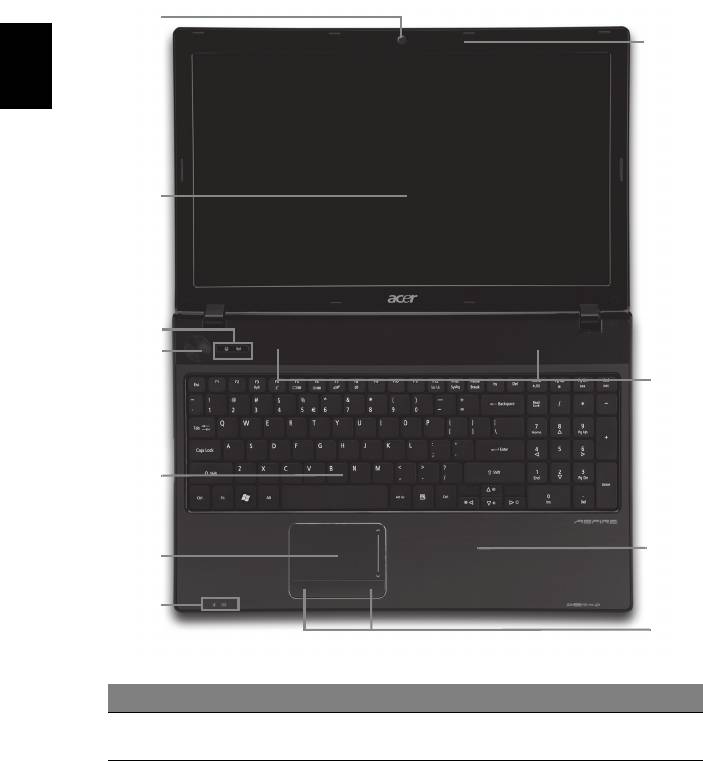
4
Hrvatski
Tutustuminen Acerin kannettavaan
tietokoneeseen
Nakon postavljanja vašeg računala kao što je ilustrirano posterom, upoznat ćemo
vas s novim Acer prijenosnikom.
Näkymä ylhäältä
# Ikona Stavka Opis
1 Acer Crystal Eye
Web kamera za video komunikaciju
web kamera
(samo za određene modele).
1
11
2
3
4
10
5
9
6
7
8

5
Hrvatski
# Ikona Stavka Opis
2 Zaslon prikaza Također nazivan i Liquid-Crystal Display (LCD),
prikazuje izlaz računala. (Konfiguracija se
može razlikovati ovisno o modelu).
3 HDD Pokazuje kada je pogon tvrdog diska aktivan.
Indikator
Pokazuje status uređaja za bežično spajanje
komunikacije
računala.
4 Gumb za
Uključuje i isključuje računalo.
uključivanje
5 Tipkovnica Za unos podataka u vaše računalo.
6 Dodirna ploča Pokazivački uređaj osjetljiv na dodir koji
funkcionira kao računalni miš.
7
1
Pokazuje stanje napajanja računala.
Napajanje
1
Pokazuje stanje baterije računala.
Baterija
1. Punjenje: Svijetli žuto kada se baterija puni.
2. Sasvim napunjeno: Svijetli plavo kada radi
na izmjeničnom napajanju.
8 Tipke za klikanje
Lijeva i desna tipka funkcionira kao lijeva i
(lijeva i desna)
desna tipka miša.
9 Oslonac za dlanove Udobno područje koje pruža potporu Vašim
rukama kada koristite računalo.
10 Zvučnici Lijevi i desni zvučnik pružaju stereo audio izlaz.
11 Mikrofon Unutarnji mikrofon za snimanje zvuka.
1. Indikatori na prednjoj ploči su vidljivi čak i kada je poklopac računala zatvoren.
Napomena: Točna konfiguracija vašeg računala ovisi o kupljenom
modelu.
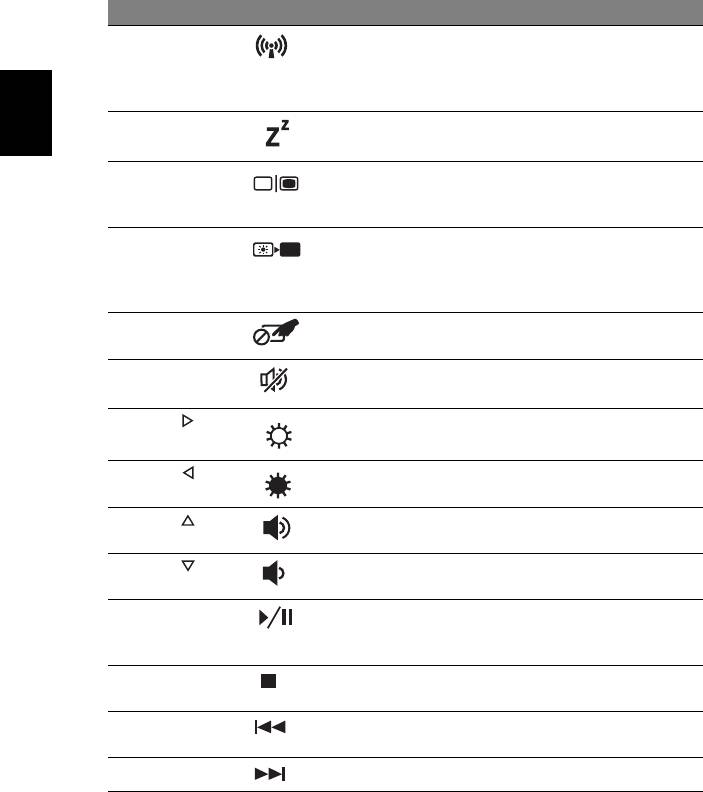
6
Hrvatski
„Vruće“ tipke
Računalo koristi "vruće" tipke ili kombinacije tipki za pristup većini upravljačkih tipki
računala, kao što je osvijetljenost zaslona i izlazna glasnoća.
Za aktiviranje „vruće“ tipke, pritisnite i držite <Fn> tipku prije pritiskanja druge tipke u
kombinaciji "vrućih" tipki.
„Vruće“ tipke Ikona Funkcija Opis
<Fn> + <F3> Tipka za
Omogućava/onemogućava
komunikaciju
komunikacijske uređaje računala.
(Komunikacijski uređaji variraju
prema konfiguraciji).
<Fn> + <F4> Stanje mirovanja Stavlja računalo u stanja mirovanja.
<Fn> + <F5> Prekidač prikaza Prebacuje izlaz prikaza između
zaslona prikaza, vanjskog monitora
(ako je priključen) i oba.
<Fn> + <F6> Isključivanje
Isključuje pozadinsko osvjetljenje
zaslona
zaslona prikaza radi uštede
energije. Pritisnite bilo koju tipku da
se vratite.
<Fn> + <F7> Prekidač dodirne
Uključuje i isključuje unutarnju
ploče
dodirnu ploču.
<Fn> + <F8> Prekidač
Uključuje i isključuje zvučnike.
zvučnika
<Fn> + < >
Povećanje
Povećava osvijetljenost zaslona.
osvijetljenosti
<Fn> + < >
Smanjivanje
Smanjuje osvijetljenost zaslona.
osvijetljenosti
<Fn> + < >
Pojačavanje
Pojačava glasnoću zvuka.
glasnoće
<Fn> + < >
Smanjivanje
Smanjuje glasnoć
u zvuka.
glasnoće
<Fn> + <Home> Izvođenje/stanka Reproducira ili zaustavlja
reprodukciju odabrane medijske
datoteke.
<Fn> + <Pg Up> Zaustavljanje Zaustavlja reprodukciju odabrane
medijske datoteke.
<Fn> + <Pg Dn> Prethodno Povrat na prethodnu medijsku
datoteku.
<Fn> + <End> Sljedeće Skok na sljedeću medijsku datoteku.

